Meerdere submappen maken met één Linux-opdracht

Als u een directory met meerdere submappen of een mappenboom wilt maken met behulp van de opdrachtregel onder Linux, moet u meestal demkdiropdracht meerdere keren. Er is echter een snellere manier om dit te doen.
Laten we zeggen dat we een map met de naam htg hebben gemaakt en vier submappen daarin willen maken. In een normale situatie zouden we de opdrachtmkdirgebruiken om de htg-map te maken. Dan hebben we de opdrachtcdnodig om over te schakelen naar de nieuwe htg-map en ten slotte zouden we de opdrachtmkdirvier keer opnieuw gebruiken om de vier submappen te maken.
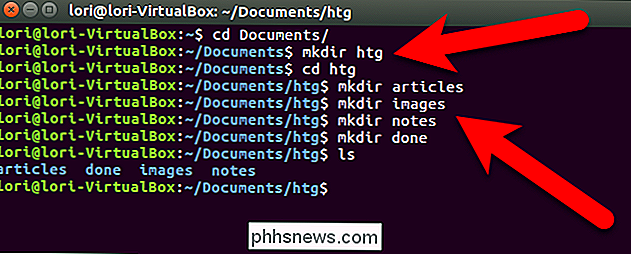
Dit kan allemaal gecombineerd worden in één commando, en we zullen je laten zien hoe.
Om een nieuwe map met meerdere subdirectories aan te maken, hoef je alleen de volgende opdracht bij de prompt in te typen en op Enter te drukken (verander de map natuurlijk) geeft aan wat je wilt).
mkdir -p htg / {articles, images, note, done}De-pvlag vertelt demkdiropdracht om de hoofddirectory als het nog niet bestaat (htg, in ons geval). De woorden tussen haakjes maken deel uit van de "brace-uitbreidingslijst". Elk van de items in de beugeluitbreidingslijst wordt afzonderlijk toegevoegd aan het vorige pad (htg /).
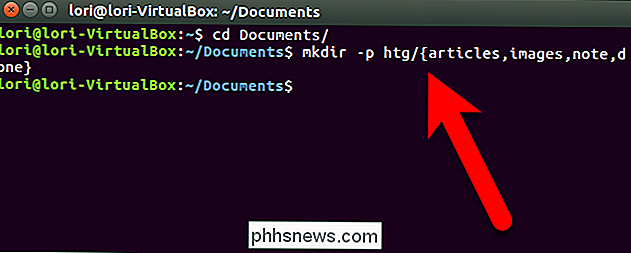
De bovenstaande opdracht wordt bijvoorbeeld uitgebreid tot htg / artikelen, htg / images, htg / note, htg / done, alles vier van de submappen worden aangemaakt onder de htg-map. Zoals je kunt zien in de onderstaande schermafbeelding, werkte het.
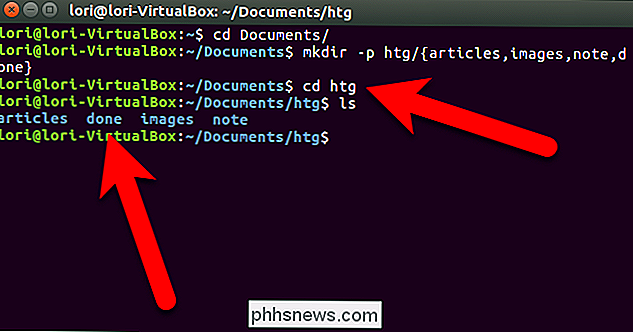
Je kunt ook een beugeluitbreidingslijst gebruiken in demkdir-opdracht als je submappen aan het maken bent in een reeds bestaande map, zoals hieronder getoond. In dit voorbeeld bestaat de htg-directory al, zodat de submappen eenvoudig onder die map worden toegevoegd.
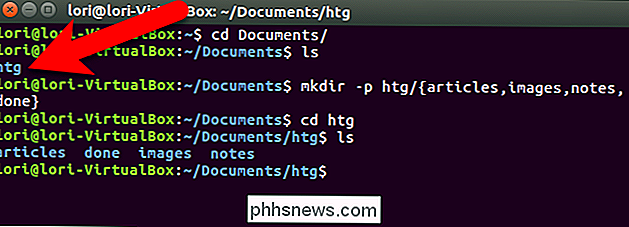
U kunt ook brace-uitbreidingslijsten met de opdrachtmkdirnesten. In de submap van de artikelen onder de htg-directory willen we bijvoorbeeld twee submappen maken die nieuw en herschreven worden genoemd. Dus we typen de volgende opdracht bij de prompt en drukken op Enter.
mkdir -p htg / {articles / {new, rewrites}, images, notes, done}Je kunt ook het volledige pad gebruiken als je wilt , zoals ik in het onderstaande voorbeeld heb gedaan:
mkdir -p ~ / Documents / htg / {articles / {new, rewrites}, images, notes, done}De vier subdirectories zijn aangemaakt onder de htg-directory en vervolgens worden de twee subdirectory's, nieuw en herschreven, gemaakt onder de subdirectory artikelen.
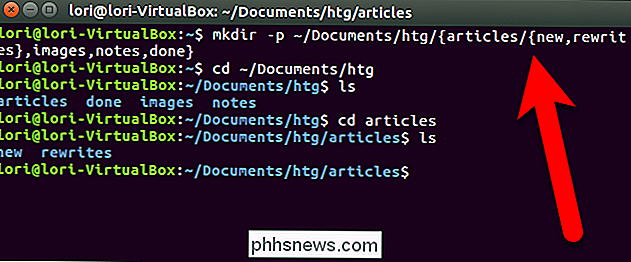
GERELATEERD: Een nieuwe map maken en wijzigen met een enkele opdracht onder Linux
Zo eenvoudig is dat. U kunt ook de opdrachtmkdircombineren met de opdrachtcdom een map te maken en deze met één opdracht te wijzigen.

Hoe T-Mobile kan worden voorkomen van throttling Streaming Video
Voor een bedrijf dat net een jaar-op-jaar toename van 8 miljoen nieuwe klanten heeft aangekondigd, begint "cool oom T-Mobile" om er iets minder perfect uit te zien. Na veel controverse en verwarring heeft T-Mobile eindelijk bevestigd dat ze de bandbreedte voor videostreamingsdiensten voor gebruikers van hun Binge On-programma beperken.

Essentiële gratis softwaredownloads voor Windows
Ik ben een groot fan van open source software omdat het gratis is en meestal dezelfde functionaliteit heeft als een commerciële applicatie! Een nadeel van open source-software is het gebrek aan ondersteuning, maar dat probleem bestaat meestal uit actieve forums en community-threads die door fervente volgers zijn gestart.



